Книга: Моделирование бизнес-процессов с BPwin 4.0
3.2. Экспорт данных из ERwin в BPwin и связывание объектов модели данных со стрелками и работами
3.2. Экспорт данных из ERwin в BPwin и связывание объектов модели данных со стрелками и работами
Первым шагом связывания модели данных и модели процессов является экспорт данных из ERwin в BPwin. Для успешного связывания моделей необходимо, чтобы версии ERwin в BPwin соответствовали друг другу. Ниже рассмотрен экспорт и импорт моделей в ERwin 4.0 и BPwin 4.O.
Существует два способа связывания объектов модели данных и модели процессов:
Экспорт и импорт через файлы формата .ЕАХ - .ВРХ.
Синхронизация моделей, хранящихся в репозитории ModelMart.
Рассмотрим первый способ связывания моделей.
Для экспорта модели данных из ERwin в BPwin необходимо в ERwin открыть модель (рис. 3.2.1) и выбрать пункт меню File/Export/BPwin. В появившемся диалоге необходимо выбрать имя файла *.еах и нажать ОК.
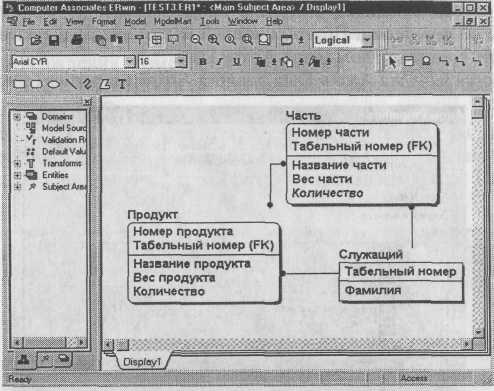
Рис. 3.2.1. Модель данных, открытая в ERwin 4.0
Затем в BPwin нужно открыть модель процесса, выбрать в меню пункт File/Import/ERwin (ЕАХ), выбрать имя файла и нажать ОК. Появится диалог Import Differences Preview, в котором показывается протокол импорта (рис. 3.2.2). Для внесения данных в модель процесса следует щелкнуть по кнопке Accept. Кнопка Cancel отменяет импорт.
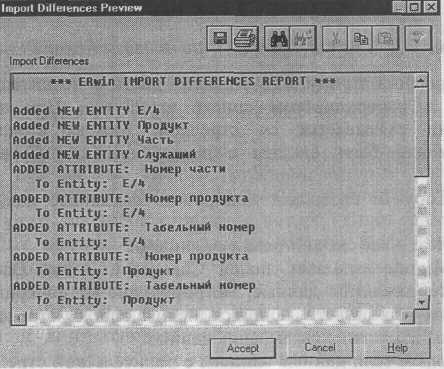
Рис. 3.2.2. Диалог Import Differences Preview
После внесения данных в модель процессов можно связать сущности и атрибуты со стрелками. Правой кнопкой мыши нужно щелкнуть по стрелке и выбрать в контекстном меню Arrow Data.
Появляется вкладка Arrow Data диалога Arrow Properties (рис. 3.2.3).
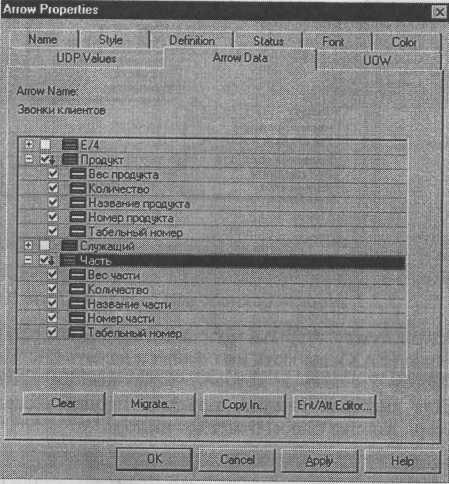
Рис. 3.2.3. Вкладка Arrow Data диалога Arrow Property
Для связывания атрибута со стрелкой достаточно щелкнуть по иконке выбора Ц в иерархическом списке атрибутов. При этом сущность автоматически связывается со стрелкой. Каждая стрелка в модели процессов может быть связана с несколькими атрибутами различных сущностей.
Кнопка Copy In позволяет копировать связанные данные из другой стрелки.
Кнопка Clear - все связи стрелки с данными.
Кнопка Migrate вызывает диалог Changes to Arrow Data Associations, в котором отображаются данные, мигрирующие от дочерних к родительским стрелкам (для разветвляющихся и сливающихся стрелок). При миграции возможны изменения связывания данных:
Deletions - если данные связаны с родительской стрелкой, но не связаны с дочерней, связи с родительской стрелкой удаляются;
Additions - если данные связаны с дочерней стрелкой и не связаны с родительской, добавляется связь с родительской стрелкой.
Для подтверждения изменений в диалоге Changes to Arrow Data Дввоыайопз следует щелкнуть по кнопке ОК. Миграция возможна только в моделях IDEF0 и DFD.
Как было указано выше, работы могут воздействовать на данные. Для документирования такого воздействия необходимо щелкнуть правой кнопкой мыши по работе и выбрать пункт меню Data Usage Editor (рис. 3.2.4).
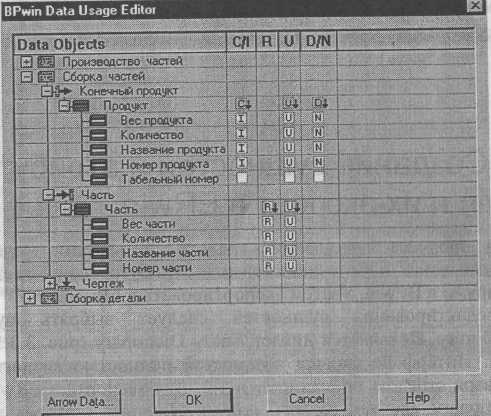
Рис. 3.2.4. Диалог BPwin Data Usage Editor
В появившемся диалоге Data Usage Editor в виде иерархического списка показываются все работы модели, стрелки, которые касаются работ, сущности и атрибуты, которые были связаны со стрелками. В верхнем списке нужно щелкнуть по имени стрелки, с которой были связаны сущности и атрибуты. Для задания ассоциации достаточно щелкнуть по окну "О в иерархическом списке.
Для сущностей задается ассоциация CRUD (Create, Read, Update, Delete), Для атрибутов - IRUN (Insert, Read, Update, Nullify). Ассоциации CRUD и IRUN - это правила использования сущностей и атрибутов работами, т. е. то, что могут делать работы с входящими или исходящими данными. Данные не могут использоваться работами произвольно. Стрелки входа представляют данные, которые работа преобразует в выход или потребляет.
Такие данные могут быть обновлены (Update) или прочитаны (Read) но не могут быть созданы (Create, Insert) или удалены (Delete, Nullify)' Данные, связанные со стрелками управления, могут быть только прочитаны (Read), но не могут быть изменены - процедуры и стратегии не могут изменяться в работе. Данные, связанные со стрелками выхода, могут быть обновлены (если им соответствуют данные стрелок входа), удалены (Delete, Nullify) или созданы (Create, Insert). Для стрелок механизма ассоциации не устанавливаются.
Результат связывания объектов модели процессов можно отобразить в отчете Data Usage Report (меню Report/Data Usage Report). Ниже приведен пример такого отчета.
Arrow Name Entity Name C _R _U _DAttribute NameI _R_ U_ N
ДеталиЧастьU DВес частиU N
U DКоличествоU N
U DНазвание частиU
U DНомер частиU
- Глава 3.Связывание модели процессов и модели данных
- Резервное копирование базы данных InterBase
- Firebird РУКОВОДСТВО РАЗРАБОТЧИКА БАЗ ДАННЫХ
- Резервное копирование многофайловых баз данных
- Восстановление из резервных копий многофайловых баз данных
- Владелец базы данных
- ЧАСТЬ IV. База данных и ее объекты.
- Перевод базы данных InterBase 6.x на 3-й диалект
- Типы данных для работы с датой и временем
- Практическая работа 53. Запуск Access. Работа с объектами базы данных
- Обзор основных причин повреждения базы данных
- Ошибки проектирования базы данных




